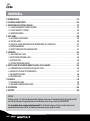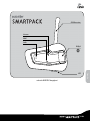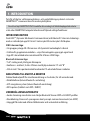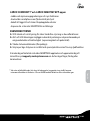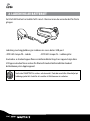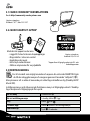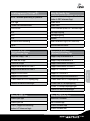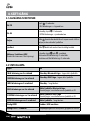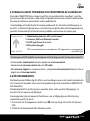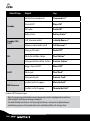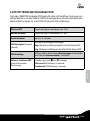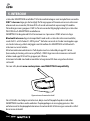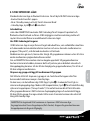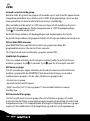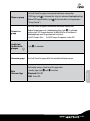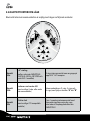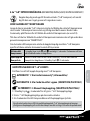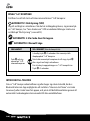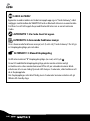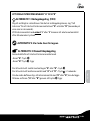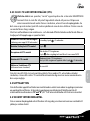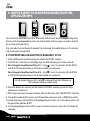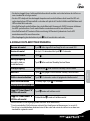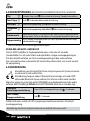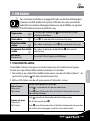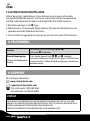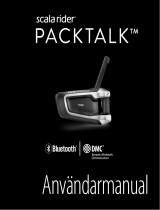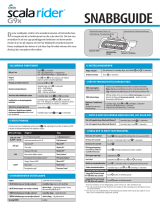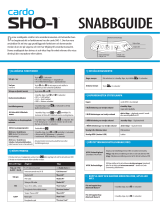Användarmanual

INNEHÅLL
1. INTRODUKTION ............................................................................. 124
2. LADDNING AV BATTERIET ....................................................................126
3. ANPASSNING OCH INSTÄLLNINGAR ...........................................................127
3.1 CARDO COMMUNITYS WEBPLATFORM ...........................................................128
3.2 CARDO SMARTSET APPEN* ......................................................................128
3.3 MENYNAVIGERING ..............................................................................128
4. SÄTT IGÅNG .................................................................................130
4.1 ALLMÄNNA FUNKTIONER ........................................................................130
4.2 STATUSLAMPA ..................................................................................130
4.3 PARALLEL AUDIO STREAMING OCH PRIORITERING AV LJUDKÄLLOR ...............................131
4.4 RÖSTKOMMANDON .............................................................................131
4.5 RÖSTSTYRNINGSINSTÄLLNINGAR VOX ..........................................................133
5. INTERCOM ..................................................................................134
5.1 DMC INTERCOM LÄGE ...........................................................................135
5.2 BLUETOOTH INTERCOMLÄGE. . . . . . . . . . . . . . . . . . . . . . . . . . . . . . . . . . . . . . . . . . . . . . . . . . . . . . . . . . . . . . . . . . . .138
5.3 UPPTAGETTON .................................................................................145
5.4 TA EMOT INTERCOMSAMTAL .....................................................................145
6. KOPPLA IHOP OCH ANVÄND MOBILTELEFON, GPS ELLER MP3 ...................................146
6.1 IHOPKOPPLING AV BLUETOOTHKANALER 1 OCH 2 ................................................146
6.2 RINGA OCH TA EMOT TELEFONSAMTAL ...........................................................147
6.3 MUSIKUPPSPELNING ........................................................................... 148
6.4 MUSIKDELNING ................................................................................ 148
7. FM RADIO ................................................................................... 149
7.1 RADIOINSTÄLLNING .............................................................................149
7.2 AUTOMATISK RADIOINSTÄLLNING. . . . . . . . . . . . . . . . . . . . . . . . . . . . . . . . . . . . . . . . . . . . . . . . . . . . . . . . . . . . . . . .150
8. FELSÖKNING ...............................................................................150
9. SUPPORT ...................................................................................150
VIKTIGT:
Detta är version 1.0 av Användarmanualen. Vänligen observera att manualen då och då uppdateras för
att inkludera de senaste egenskaperna och funktionerna hos din nya scala rider SMARTPACK.
Besök cardosystems.com/product-manuals för att försäkra dig om att din manual är den senast
uppdaterade versionen och för att ladda ned manualen på det språk du önskar.
122
|

Svenska
Rullhjul
Z
Utfällbar antenn
USB
Intercom
Mobil
Audio
scala rider SMARTPACK knapplayout
|
123

1. INTRODUKTION
Tack för att du har valt kommunikations- och underhållningssystemet scala rider
SMARTPACK™ communication för motorcykelhjälmar.
Om du har köpt SMARTPACK DUO innehåller din varukorg två fabriksihopkopplade enheter.
scala rider SMARTPACK erbjuder bland annat följande viktiga funktioner:
INTERCOMFUNKTION
Dual DMC™ (Dynamic Meshwork Communication) och Bluetooth® intercom-teknologi -
med en räckvidd på upp till 1.6 km* motorcykel-till-motorcykel i full duplex.
DMC intercom-läge:
• För grupper på upp till 4 förare över ett dynamiskt autoadaptivt nätverk
• Friktionsfri gruppkommunikation – varje förare kopplar upp sig på egen hand
• Upp till 5 km utökad intercomräckvidd för 4 förare i DMC-läge
Bluetooth Intercom-läge:
•“1+8” växling med ytterligare 8 kompisar
• Konferens - mellan 2, 3 eller 4 förare med hjälp av kanaler “A” och “B”
• Click-to-Link®: För spontan kontakt med andra CTL-utrustade förare i närheten
ANSLUTNING TILL MULTIPLA ENHETER
Dubbel headsetprol för simultananslutning av 2 enheter, för att använda med:
• Mobiltelefoner (kräver Bluetooth- anslutning)
• GPS navigationssystem (kräver Bluetooth-anslutning)
• MP3-spelare (trådlöst via A2DP / AVRCP)
UNDERHÅLLNINGSALTERNATIV
• Audio streaming via enheter som stödjer Bluetooth Stereo A2DP och AVRCP-proler
• Musikdelning: Förare och passagerare kan lyssna på samma stereomusik (via A2DP)
• Inbyggd FM radio med 6 förinställda kanaler och automatisk inställning
124
|

Svenska
CARDO COMMUNITY® och CARDO SMARTSET APPappen
• Ladda ned mjukvaruuppgraderingar och nya funktioner
• Använd din smartphone som ärrkontroll på styret
• Enkelt att lägga till och ta bort ihopkopplade enheter
• Anpassa din scala rider SMARTPACKs inställningar
AVANCERAD TEKNIK
➤ VOX-teknik och röststyrning för säker handsfree-styrning av huvudfunktioner
➤ AGC och VOX-teknologier möjliggör automatisk justering av volymen beroende på
omgivande buller och körhastighet (anpassningsbart och patentsökt)
➤ Talade statusmeddelanden (erspråkiga)
➤ Volym per läge: Volymen är inställd och sparad på olika nivåer för varje ljudfunktion
Vi önskar dig en fantastisk scala rider SMARTPACK-upplevelse och uppmuntrar dig att
skriva till oss på [email protected] om du har några frågor, förslag eller
kommentarer.
* Vid svåra miljöförhållanden (tät skog, tät bebyggelse, byggnader, tung trak) kommer
intercomräckvidden att förkortas. Så snart förhållandena förbättras ökar räckvidden igen.
|
125

2. LADDNING AV BATTERIET
Se till att ditt batteri har laddats fullt i minst 4 timmar innan du använder det för första
gången.
Laddning med väggladdare går snabbare än via en dators USB-port.
• RÖD LED-lampa PÅ – Laddar • RÖD LED-lampa AV – Laddning klar
Användare av Android-appen nner en batteriindikator längst ner i appens högra hörn.
iOS App-användare nner en ikon för Bluetooth headset batterindiktator bredvid
batteriikonen på sin Apple-apparat.
Scala rider SMARTPACK är vatten- och dammtät. Dock bör man hålla silikonhöljet på
laddningsjacket tätt slutet för att undvika att fukt kommer in i enheten.
126
|

Svenska
3. ANPASSNING OCH INSTÄLLNINGAR
Få ut så mycket som möjligt ur din scala rider genom att ändra inställningar och anpassa
din enhet enligt dina egna personliga önskningar.
Det nns tre sätt att ändra inställningarna: via Cardo Community med en PC / Mac*, via
Cardo SmartSet-appen eller via inställningsmenyn på din enhet.
Cardo
Community
Cardo SmartSet
Appen
Inställnings-
menyn
Skapa, anslut dig till eller lämna en förargrupp
Ställ in ditt kompisnamn för 1+8 Intercom
Lägg till kompisar i din kompislista
Skapa och gå med i åkturer och bjud in dina kompisar
Ladda ner senast uppgraderade rmware
Välj de sex förinställda radiokanalerna
Hot-Dial nummer
Intercom-till-Telefon (Starta/Stäng av)
RDS (Starta / Stäng av)
Audioprioritet (A2DP/Intercom)
Parallell Audio Streaming-inställningar (Starta /
Stäng av)
Intercomläge (DMC/Bluetooth)
Språk för röststyrning
Talade statusmeddelanden (Starta / Stäng av)
AGC-känslighet för högtalarna (Låg/Medium/Hög)
VOX-läge (Röstkommande / Ring intercom)
VOX-känslighet för mikrofonen (Låg / Medium / Hög)
Click-to-Link inställningar (Starta / Stäng av)
|
127

3.1 CARDO COMMUNITYS WEBPLATFORM
Besök http://community.cardosystems.com
Lägsta systemkrav:
Windows® XP™ / Mac OS X 10.7
3.2 CARDO SMARTSET APPEN*
Med den här appen kan du även:
• Lägga till /ta bort intercom-ihopkopplingar
• Ringa telefon / intercom-samtal
• Kontrollera din musik
• Hitta /byta radiostationer
• Ställa in volymnivåer för varje ljudkälla
Lägsta systemkrav:
Android: 3.0, iOS: 8.0
*Appen nns tillgänglig enbart på iOS- och
Androidapparater
3.3 MENYNAVIGERING
Â
För att så enkelt som möjligt använda och anpassa din scala rider SMARTPACK går
du till den inbyggda menyn och navigerar genom att använda “rullhjulet” (
Z
).
Meny kommer att se olika ut beroende på i vilket läge du benner dig (Standby/A2DP
Musik/FM).
Inställningsmenyn och Advancerade funktioner-menyn är tillgängliga enbart i Standby-
läge. Menyerna är tillgängliga på era språk.
Gå in i meny
Dubbelklicka
Z
Gå in i inställningsmenyn
I standby, klicka
Z
3 ggr
Välj
Klicka
Z
eller
v
Tillbaka / Upp
Klicka
p
(endast i inställningsmenyn)
Lämna menyn
Tryck
p
i 2 sekunder
Cardo
SmartSet
App
128
|

Svenska
Inställningsmenyn (3 klick på
Z
)
Meny för standby-läge
A2DP / Intercom prioritering av ljudkällor
Ljud på/av för hela Gruppen (“the Pack”)
(enbart i DMC Intercom-läge)
VOX-läge Spela musik
Talade statusmeddelanden Spela radio
Click-to-Link Starta intercom (enbart i BT Intercom-läge)
AGC Röstuppringning
RDS Återuppringning
VOX Hotdial
Parallel Audio Streaming Ändra intercom-läge (DMC/Bluetooth)
Språk Avancerade funktioner
Avancerade funktioner
i DMC Intercom-läge
Avancerade funktioner
i Bluetooth Intercom-läge
Skapa en Grupp (“Pack”) Koppla ihop Intercomkanal A
Gå med i en Grupp Koppla ihop Intercomkanal B
Lämna en Grupp Koppla mobiltelefon till Kanal 1
Koppla mobiltelefon till Kanal 1 Koppla mobiltelefon till Kanal 2
Koppla mobiltelefon till Kanal 2 Koppla GPS till Kanal 1
Koppla GPS till Kanal 1 Koppla GPS till Kanal 2
Koppla GPS till Kanal 2 Cardo Gateway på Interkomkanal B
Ta bort mobil och GPS-hopkoppling Ta bort mobil och GPS-hopkoppling
Tillbaka till fabriksinställningar Ta bort kanal A & B-hopkoppling
Ta bort 1+8 kompishopkopplingar
Tillbaka till fabriksinställningar
Meny för A2DP-läge Meny för FM Radio-läge
Scanna spår upp Autoscan 6 stationer
Scanna spår ner Sök stationer upp
Starta / Stoppa musikdelning
(enbart i BT Intercom-läge)
Scanna stationer upp
Scanna stationer ner
|
129

4. SÄTT IGÅNG
4.1 ALLMÄNNA FUNKTIONER
Slå PÅ
Tryck
π
i 2 sekunder
3 BLÅ blinkningar + stigande ton
Slå AV
I standby, tryck
π
i 2 sekunder
3 RÖDA blinkningar + sjunkande ton
Volym
Rulla
Z
framåt eller bakåt för att anpassa och ställa in
volym på den aktuella ljudkällan
Ljudlöst
Rulla
Z
bakåt och sedan framåt väldigt snabbt
Aktivera / Inaktivera VOX
(Endast för Intercom / Röststyrning)
I standby, tryck
v
och
Z
samtidigt
• Aktiverad: Blå blinkning i 2 sekunder
• Inaktiverad: Röd blinkning i 2 sekunder
4.2 STATUSLAMPA
Ingen AV
1 BLÅ blinkning var 3:e sekund
Standby i Bluetooth-läge – Ingen aktiv ljudkälla
1 GRÖN blinkning var 3:e sekund
Standby i DMC-läge – Ingen aktiv ljudkälla
1 RÖD blinkning var 3:e sekund
Standby – Svagt batteri
2 BLÅ blinkningar var 3:e sekund
Aktiv ljudkälla i Bluetooth-läge
Samtal pågår / musik eller annan ljudkälla är PÅ
2 GRÖNA blinkningar var 3:e sekund
Aktiv ljudkälla i DMC-läge
Samtal pågår / musik eller annan ljudkälla är PÅ
2 RÖDA blinkningar var 3:e sekund
Aktiv ljudkälla – Svagt batteri
Stadigt RÖD Laddar / USB-ansluten
Stadigt GULT i 2 sekund
Ihopkopplingen har misslyckats, gruppen är fullsatt
130
|

Svenska
4.3 PARALLEL AUDIO STREAMING OCH PRIORITERING AV LJUDKÄLLOR
Scala rider SMARTPACK kan streama ljud från två anslutna källor simultant, så att du
kan lyssna på din musik eller radio under ett pågående intercomsamtal. Parallel Audio
Streaming inaktiveras automatiskt under mobilsamtal.
I standardläge är Parallel Audio Streaming inaktiverad. För att ändra inställningarna, se
avsnitt 3. I inaktiverat läge kommer scala rider baserat på de olika anslutna apparaternas
prioritet att automatiskt att besluta vilken ljudkälla som kommer att spelas upp.
Högre prioritet
1. Mobiltelefonsljud eller GPS-instruktioner*
2. Intercom (DMC och Bluetooth modes)
3. A2DP-ljud (Stereo Bluetooth)
4. FM-radio (inbyggd)
*GPS -instruktioner från en smartphones GPS-apparat har samma prioritet
som A2DP-ljud
Lägre prioritet
Prioriteringen av A2DP-ljudkällor kan konfigureras till att ha högre prioritet än Intercom (se avsnitt 3).
• Inkommande mobilsamtal avbryter pågående intercomsamtal
• Inkommande intercomsamtal avbryter FM radio
• Alla intercom-lägen har samma prioritet – pågående intercomsamtal avbryts inte av
något annat intercomsamtal
4.4 RÖSTKOMMANDON
Röstkommandon tillåter dig att utföra vissa handlingar genom att enbart använda din
röst. Genom att använda avancerad röstigenkänning kan du kontrollera SMARTPACK
helt handsfree.
Standardspråket för röststyrning är engelska. Även andra språk är tillgängliga. Se
avsnitt 3 för att anpassa inställningar.
Genomgående i denna manual är funktioner som är tillgängliga via Röststyrning
markerade med
ß
tecknet
1. Om du inte har ett pågående samtal, tryck
Z
eller säg högt ett ord för att aktivera
VOX
2. Uttala ett röstkommando från tabellen nedan:
|
131

Aktuellt läge Åtgärd Säg:
Standby
Hör Röstkommandolista “Command List”
Starta A2DP “Music ON”
FM-radio “Radio ON”
Batteristatus “Battery Status”
Standby / FM /
A2DP
“1+8” Intercomsamtal <<Buddy Name>> *
Intercomsamtal med A och B “Call Intercom” *
FM
Stäng av FM radio “Radio OFF”
Nästa förinställda station “Next Station”
Föregående förinställda station “Previous Station”
A2DP
Stopp / Pausa A2DP “Music OFF”
Nästa spår “Next Track”
Föregående spår “Previous Track”
DMC Intercom
Ljudlöst på för Gruppen “Mute the Pack”
Ljudlöst av för Gruppen “Unmute the Pack”
*enbart i BT Intercom-läge
Röststyrningens prestanda kan variera beroende på yttre miljöpåverkan inklusive
körhastighet, hjälmtyp och omgivande ljud.
För förbättrad prestanda av röststyrningfunktionen, minimera vindpåverkan på
mikrofonen genom att använda den stora mikrofonmuen och stäng visiret.
132
|

Svenska
4.5 RÖSTSTYRNINGSINSTÄLLNINGAR VOX
Scala rider SMARTPACK erbjuder VOX-teknik för säker och handsfree styrning av vissa
viktiga funktioner. Du kan ställa in VOX till att antingen börja ett intercomsamtal eller
aktivera Röststyrningen. Se avsnitt 3 för att anpassa VOX-inställningar.
Aktivera VOX Säg ett ord högt in i mikrofonen (t ex. “Hej“)
Besvara ett samtal Säg ett ord högt in i mikrofonen (t ex. “Hej“)
Avvisa ett samtal Var tyst i 15 sekunder.
VOX-känslighet (Standard:
Normal)
Se avsnitt 3 för att anpassa inställningar.
Hög: Välj denna inställning om det är svårt att aktivera VOX
Låg: Välj denna inställning om det är för lätt att aktivera VOX
VOX Arbetsläge
VOX kan ställas in för att aktivera Röststyrningen (standard) eller
för att börja ett Intercomsamtal – (se avsnitt 3)
Aktivera / Inaktivera VOX
(Endast för Intercom/
Röststyrning)
I standby-läge, tryck
v
och
Z
samtidigt
• Aktiverad: BLÅ blinkning i 2 sekunder
• Inaktiverad: RÖD blinkning i 2 sekunder
|
133

5. INTERCOM
s
cala rider SMARTPACK innehåller TVÅ intercomteknologier som kompletterar varandra.
DMC
™
intercom-läge gör det möjligt för förargrupper att kommunicera via intercom
oberoende av varandra, friktionsfritt och med automatisk anpassning till snabba
förändringar inom gruppen. DMC är för närvarande tillgängligt enbart på scala rider
PACKTALK och SMARTPACK-modellerna.
SMARTPACK är begränsad till ett maximum av 4 personer i DMC intercom-läge.
Bluetooth intercom-läge är kompatibelt med andra scala rider intercommodeller,
cardo SHO-1 och Schubert’s SRC-System™. Enheter som inte är Cardo kan kopplas upp
via Cardo Gateway, vilket möjliggör samtal mellan din SMARTPACK och Bluetooth
intercom av annat märke.
All intercomkommunikation är i full duplex med en räckvidd på upp till 1.6 km
(beroende på terräng och inom synfältet). I DMC-läge kan intercommens räckvidd
utökas med upp till 5 km för grupper på 4 förare.
Intercomräckvidd med andra modeller är begränsad till den svagaste enhetens
räckvidd.
För mer info, besök www.cardosystems.com/SMARTPACKcompatibility
Öppna antennen för maximal räckvidd
För att chatta med någon via Intercom, börja med att koppla ihop din scala rider
SMARTPACK med den andra enheten. Ihopkopplingen är en engångsprocess. När
enheterna väl är ihopkopplade kommer de automatiskt att känna igen varandra så fort
de är inom räckvidd.
134
|

Svenska
5.1 DMC INTERCOM LÄGE
Standard intercom-läge är Bluetooth Intercom. För att byta till DMC intercom-läge:
• Använd Cardo SmartSet -appen
• Gå in i Standby-menyn och välj ‘Switch Intercom Mode‘.
• I standby-läge, tryck
v
och
p
simultant
Introduktion
scala rider SMARTPACK använder DMC- teknologi för att skapa ett spontant och
ödande virtualt nätverk av förare. DMC möjliggör simultan anslutning mellan ett
mycket större antal förare än med Bluetooth intercom-läget.
Hur DMC-teknologin fungerar
I DMC intercom-läge är varje förare ett eget indivduellt nav, som vidbehåller simultana
och oberoende kommunikationslänkar med var och en av de andra medlemmerna i
gruppen (”the pack”), och därmed medverkar i ett nätverk.
Medlemmar kan gå med i, lämna eller återgå till gruppkonversationen utan att störa
andra medlemmars pågående konferenssamtal.
Om en SMARTPACK-användare inte kan koppla upp direkt till gruppmedlemmar
bortom intercomräckvidden, kommer detta att justeras på en bråkdels sekund och
återuppkoppling kommer att ske till den lämpligaste gruppmedlemmen, för att nå ut
till den avlägsna medlemmen.
Skapa en ny grupp och lägg till medlemmar till gruppen
Det lättaste sättet att skapa en ny grupp är via Cardo SmartSet-appen eller från
Avancerade funktioner-menyn i stand by-läge.
Du kan även, när du benner dig i DMC-läge, trycka
v
i 5 sekunder för att gå in i
intercom-ihopkopplingsläge. Medan LED-lampan blinkar, tryck
v
för att identiera dig
själv som Gruppskapare (“Group Creator”). Din enhet kommer då att fortsätta söka
efter gruppmedlemmar i DMC intercom-ihopkopplingsläge och automatiskt lägga
till dem till din grupp. Om inga enheter hittas inom 2 minuter kommer din enhet att
återgå till standby-läge.
SMARTPACK är begränsad till ett maximum av 4 personer i DMC intercom-läge.
En grupp kan enbart ha en Gruppskapare (Pack Creator). Gruppen fungerar dock även om
Gruppskaparen inte längre är tillgänglig.
|
135

Gå med i en existerande grupp
Enklaste sättet att gå med i en grupp är att använda sig av Cardo SmartSet-appen medan
Gruppskaparen benner sig i närheten och är i DMC ihopkopplingsläge. Processen kan
även genomföras via Avancerade funktioner-menyn i standby-läge.
Eller, kontrollera att din enhet är i DMC intercom-läge och att du benner dig inom
3 meter från Gruppskaparen. Medan Gruppskaparen är i DMC-ihopkopplingsläge,
tryck
v
i 5 sekunder på din enhet.
En lila LED-lampa indikerar att ihopkopplingen med Gruppskaparen har lyckats.
En gul LED-lampa indikerar att gruppen är fullsatt och att inga nya medlemmar kan gå med.
Att använda DMC intercom
Med SMARTPACK kan upp till 4 förare delta i en grupp inom vilken alla
gruppmedlemmar kan tala med och höra varandra.
För att prata med andra medlemmar i gruppen, använd VOX.
Ljudlöst på för gruppen
Om du av någon anledning skulle vilja göra samtalet ljudlöst men fortsätta vara
medlem i gruppen, tryck
v
i 2 sekunder. Tryck
v
igen för att återgå till samtalet.
Att lämna en grupp
Om din anslutning av någon anledning skulle avbrytas kommer du fortsätta vara
medlem i gruppen tills din SMARTPACK kan återansluta till någon av de andra
medlemmarna i gruppen. Om du väljer att lämna en grupp kan du:
• Gå med i en ny grupp
• Använda Cardo SmartSet-appen
• Välja ‘Leave the Pack’ (“Lämna gruppen”) i Avancerade funktioner-menyn i
standby-läge
Att återvända till en grupp
Om du har gått med i en annan grupp, eller valt att lämna en grupp, och sedan
önskar återvända till den ursprungliga gruppen, kopplar du bara ihop din enhet med
Gruppskaparen igen. Om Gruppskaparen inte längre är tillgänglig måste en ny grupp
skapas och alla medlemmar måste koppla ihop sig med den nya Gruppskaparen.
136
|

Svenska
Skapa en grupp
Via Cardo SmartSet-appen, Avancerade funktioner-menyn, eller:
I DMC-läge, tryck
v
i 5 sekunder för att gå in i intercom-ihopkopplingsläge.
Medan LED-lampan blinkar, tryck
v
för att anta rollen av Gruppskapare
(”Group Creator”).
Gå med i en
grupp
Via Cardo SmartSet-appen, Avancerade funktioner-menyn, eller:
Medan Gruppskaparen är i ihopkopplingsläge, tryck
v
i 5 sekunder
på din enhet. LED-lampan kommer att blinka lila för att indikera att
ihopkopplingen med Gruppskaparen har lyckats.
Lila LED-lampa: Klart Gul LED-lampa: Gruppen är redan full
Ljudlöst på /
Ljudlöst av för
gruppen
ß
Tryck
v
i 2 sekunder
Lämna en grupp Via Cardo SmartSet-appen eller Avancerade funktioner-menyn
Byta
Intercom-läge
Via Standby-menyn, Cardo SmartSet-appen eller
i standby-läge, tryck
v
och
p
simultant
• Bluetooth: Blå LED
• DMC: Grön LED
|
137

5.2 BLUETOOTH INTERCOMLÄGE
s
c
a
l
a
r
i
d
e
r
G
9
x
I
n
t
e
r
c
o
m
O
p
t
i
o
n
s
“
1
+
8
”
i
n
t
e
r
c
o
m
-
v
ä
x
l
i
n
g
s
l
ä
g
e
C
l
i
c
k
-
t
o
-
L
i
n
k
S
p
o
n
t
a
n
a
i
n
t
e
r
c
o
m
-
s
a
m
t
a
l
F
y
r
v
ä
g
s
I
n
t
e
r
c
o
m
-
k
o
n
f
e
r
e
n
s
l
ä
g
e
Bluetooth Intercom-kommunikation är möjlig med någon av följande metoder:
Avsnitt
5.2a
“1+8”-växling
(mellan scala rider SMARTPACK,
PACKTALK, G9/G9x, SRCS PRO och
cardo SHO-1 modeller)
2-vägs intercomsamtal inom en grupp på
upp till 8 “1+8”-kompisar
Avsnitt
5.2b
Konferens via kanaler A/B
(med samtliga Cardo- eller andra
intercommodeller)
Intercomkonferens (2-vägs, 3-vägs och
4-vägs) med hjälp av kanaler “A” och “B”
Avsnitt
5.2c
Click-to-Link
(med samtliga CTL-kompatibla
modeller)
1-on-1 spontana intercomsamtal med
slumpmässiga förare nära dig, som
inte redan är ihopkopplade med din
SMARTPACK
138
|

Svenska
5.2a “1+8” INTERCOMVÄXLING MED SMARTPACK, PACKTALK, G9/G9X, SRCS PRO OCH CARDO SHO1
Koppla ihop dig med upp till 8 andra enheter (“1+8”-kompisar) och anslut
dig till dem en i taget genom att säga deras namn.
KONFIGURERA DITT KOMPISNAMN
Innan du börjar använda “1+8”-intercom måste du tilldela din enhet ett kompisnamn
så att andra 1+8-kompisar kan ansluta sig till dig med detta namn. Besök Cardo
Community-plattformen för att tilldela din enhet ett kompisnamn (se avsnitt 3).
Tills dess att du har tilldelat din enhet ett kompisnamn kommer den att gå under dess
generiska kompisnamn “SMARTPACK”.
Om du ändrar ditt kompisnamn måste du koppla ihop dig med dina “1+8”-kompisar
igen för att deras enheter ska kunna ta emot ditt nya namn.
Att höra ditt
kompisnamn
I standby-läge, tryck
Z
och
v
samtidigt i 2 sekunder. Du kommer att höra
ditt tilldelade namn via högtalarna.
Spela upp din
Kompislista
Kolla via Cardo SmartSet och Cardo Community. Du kan även höra din
kompislista i högtalarna: I standby, tryck
Z
i 2 sekunder.
IHOPOPPLING MED EN “1+8”KOMPIS
Det nns tre sätt att koppla ihop dig med “1+8”-kompisar:
ALTERNATIV 1: Via Cardo Community® (alla modeller)
g
ALTERNATIV 2: Via Cardo SmartSet -appen (SMARTPACK/PACKTALK)
☛
ALTERNATIV 3: Manuell ihopkoppling (SMARTPACK/PACKTALK)
1. I Standby, tryck
Z
i 5 sekunder för att gå in i “1+8”-ihokopplingsläge.
2. Gå in i “1+8”ihopkopplingsläge på den andra enheten.
3. En 2 sekunders lila LED-lampa indikerar att ihopkopplingen lyckats.
Om din enhet redan har en full lista med 8 ihopkopplade “1+8” intercomkompisar kommer
ytterligare en ihopkoppling att ersätta den kompis som det var längst tid sedan du pratade med.
|
139

RINGA “1+8”KOMPISAR
Det nns tre sätt att starta ett intercomsamtal med “1+8”-kompisar:
ALTERNATIV 1: Röststyrning VOX
Säg ett ord högt in i mikrofonen. När du hör röstkopplingstonen, säg namnet på
en ”1+8”-kompis, t ex “Sven Andersson”. VOX användarinställningar måste vara
inställda på “Röststyrning” (se avsnitt 3).
g
ALTERNATIV 2: Via Cardo SmartSet-appen
☛
ALTERNATIV 3: Manuellt Läge
SÄG NAMNET VÄLJ NAMNET (från din kompislista)
Tryck
Z
och säg
namnet på “1+8”-
intercomkompisen
I standby, tryck
Z
i 2 sekunder. Hör namnet på alla
ihopkopplade “1+8” kompisar.
När du hör namnet på kompisen du vill ringa, tryck
Z
eller säg ett ord högt i mikrofonen.
För att avbryta uppspelningen av “1+8”-kompislistan:
Tryck
Z
i 2 sekunder.
INTERCOMTILLTELEFON
Om en “1+8”-kompis redan benner sig eller beger sig utom räckvidd, har du i
Bluetooth Intercom-läge möjligheten att installera “Intercom-to-Phone” via Cardo
Community eller Cardo SmartSet-appen, och på så sätt behålla kontakten genom att
automatiskt vidarekoppla intercomsamtal till dina mobiltelefoner.
140
|
Sidan laddas...
Sidan laddas...
Sidan laddas...
Sidan laddas...
Sidan laddas...
Sidan laddas...
Sidan laddas...
Sidan laddas...
Sidan laddas...
Sidan laddas...
-
 1
1
-
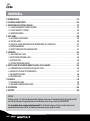 2
2
-
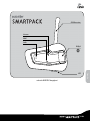 3
3
-
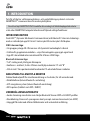 4
4
-
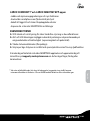 5
5
-
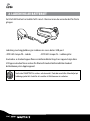 6
6
-
 7
7
-
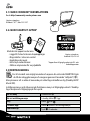 8
8
-
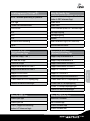 9
9
-
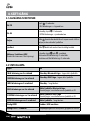 10
10
-
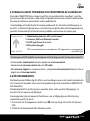 11
11
-
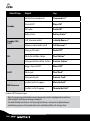 12
12
-
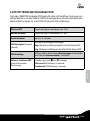 13
13
-
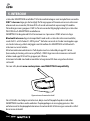 14
14
-
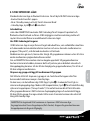 15
15
-
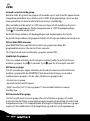 16
16
-
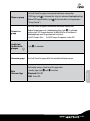 17
17
-
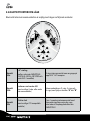 18
18
-
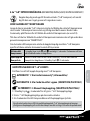 19
19
-
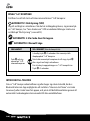 20
20
-
 21
21
-
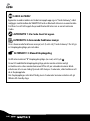 22
22
-
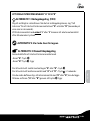 23
23
-
 24
24
-
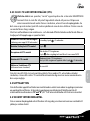 25
25
-
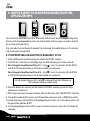 26
26
-
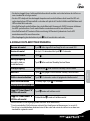 27
27
-
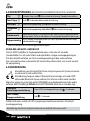 28
28
-
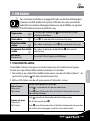 29
29
-
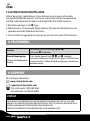 30
30
Relaterade papper
-
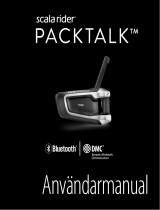 Cardo Systems PACKTALK Användarmanual
Cardo Systems PACKTALK Användarmanual
-
Cardo Systems Qz Användarmanual
-
 Cardo Systems SHO-1 Användarmanual
Cardo Systems SHO-1 Användarmanual
-
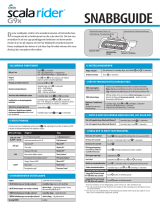 Cardo Systems G9x Pocket Guide
Cardo Systems G9x Pocket Guide
-
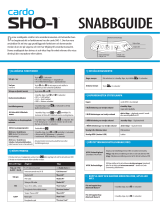 Cardo Systems SHO-1 Pocket Guide
Cardo Systems SHO-1 Pocket Guide
-
 Cardo Systems Q3 Användarmanual
Cardo Systems Q3 Användarmanual
-
 Cardo Systems G9 Användarmanual
Cardo Systems G9 Användarmanual
-
 Cardo Systems G9x Användarmanual
Cardo Systems G9x Användarmanual
-
Cardo Systems SmartH Pocket Guide
-
Cardo Systems Q1 Pocket Guide